يمكنك إدراج الصفوف والأعمدة وحذفها أو حذف خلايا محددة لتنظيم ورقة العمل بشكل أفضل في إكسل Excel.
ملاحظة: يتضمن Microsoft Excel عدد محدد من الأعمدة والصفوف وهي كما يلي: 16384 عمودًا بالعرض و1048576 صفًا بالطول.
إدراج صفوف وأعمدة أو حذفها في إكسل لـ Windows
إدراج عمود أو حذفه
- حدد أي خلية ضمن العمود، ثم انتقل إلى الصفحة الرئيسية > إدراج > إدراج أعمدة الورقة أو حذف أعمدة الورقة.
- بدلا من ذلك، انقر بزر الماوس الأيمن فوق أعلى العمود، ثم حدد إدراج أو حذف.
إدراج صف أو حذفه
- حدد أي خلية داخل الصف، ثم انتقل إلى الصفحة الرئيسية > إدراج > إدراج صفوف الورقة أو حذف صفوف الورقة.
- بدلا من ذلك، انقر بزر الماوس الأيمن فوق رقم الصف، ثم حدد إدراج أو حذف.
خيارات التنسيق
عندما تحدد صفًا أو عمودًا تم تطبيق التنسيق عليه، سيتم نقل التنسيق إلى صف أو عمود جديد تقوم بإضافته. إذا كنت لا تريد تطبيق التنسيق، يمكنك تحديد الزر خيارات الإدراج بعد الإدراج، والاختيار من أحد الخيارات التالية:
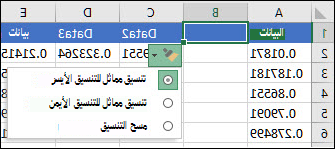
إذا لم يكن الزر خيارات الإدراج مرئيًا، فانتقل إلى خيارات > الملف > الخيارات المتقدمة في المجموعة قص ونسخ ولصق، حدد الخيار إظهار أزرار خيارات الإدراج.
إدراج صفوف وأعمدة أو حذفها في إكسل Excel للويب
على سبيل المثال، من أجل إدراج خلية بين “الصيف” و “الشتاء” في جدول البيانات الظاهر في الرسم التالي:
- انقر فوق الخلية “الشتاء”.
- على علامة التبويب الصفحة الرئيسية، انقر فوق السهم الموجود أسفل إدراج، ثم انقر فوق إدراج خلايا & إزاحة لأسفل.
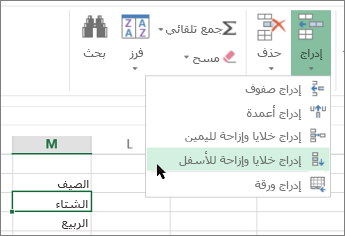
تتم إضافة خلية جديدة (فارغة) فوق الخلية التي باسم “الشتاء”، وتبدو على الشكل التالي:
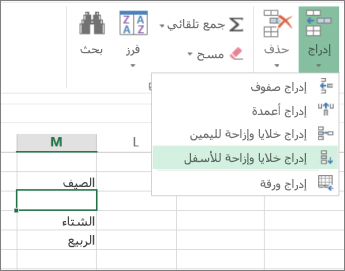
إدراج صفوف
لادراج صف واحد: انقر بزر الماوس الأيمن فوق الصف بالكامل الذي تريد إدراج الصف الجديد فوقه، ثم انقر فوق إدراج صفوف.
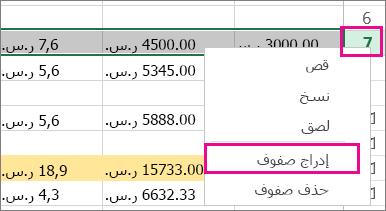
لإدراج صفوف متعددة: حدد نفس عدد الصفوف التي تريد إضافة العناصر الجديدة إليها. انقر بزر الماوس الأيمن فوق التحديد، وانقر فوق إدراج صفوف.
إدراج أعمدة
ومثل عملية إدراج صفوف، لإضافة عمود واحد جديد: انقر بزر الماوس الأيمن فوق العمود بالكامل إلى يسار المكان الذي تريد إضافة العمود الجديد إليه. على سبيل المثال، لإضافة عمود بين الأعمدة B و C، انقر بزر الماوس الأيمن فوق العمود C، ثم انقر فوق إدراج أعمدة.

لإدراج أعمدة متعددة: حدد عدد الأعمدة نفسه الذي تريد إضافة حقول جديدة إلى يساره. انقر بزر الماوس الأيمن فوق التحديد، وانقر فوق إدراج أعمدة.
حذف خلايا أو صفوف أو أعمدة في Excel
إذا لم تكن بحاجه إلى أي من الخلايا أو الصفوف أو الأعمده الموجودة، فإليك كيفية حذفها:
- حدد الخلايا أو الصفوف أو الأعمدة التي تريد حذفها.
- على علامة التبويب الصفحة الرئيسية، انقر فوق السهم الموجود أسفل حذف، ثم انقر فوق الخيار المناسب لك للحذف.
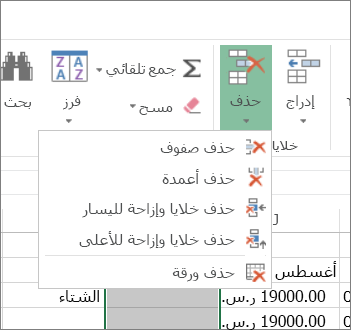
عند حذف صفوف أو أعمدة، يتم إزاحة الصفوف أو الأعمدة الأخرى تلقائيًا للأعلى أو لليسار.
تلميح: إذا غيرت رأيك بعد حذف خلية أو صف أو عمود، فلا توجد مشكلة، ما عليك سوى الضغط على Ctrl + Z لاستعادتها.
المراجع
- برنامج الجداول الإلكترونية مايكروسوفت إكسل Microsoft Excel، ترجمة وإعداد: د. م. مصطفى عبيد، مركز البحوث والدراسات متعدد التخصصات، 2021.
- الموقع الرسمي لشركة مايكروسوفت Microsoft.